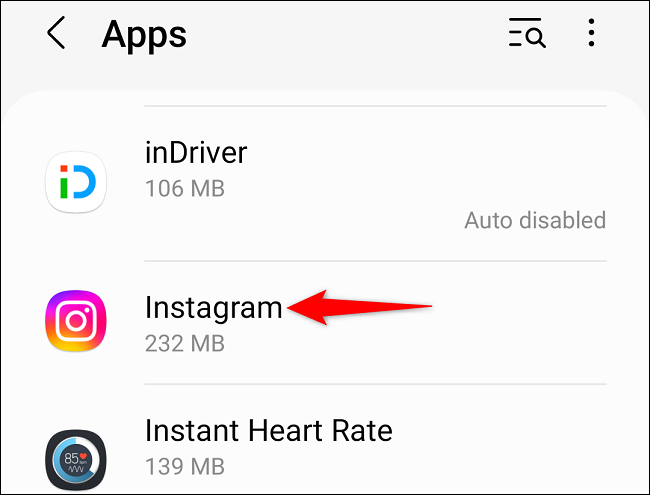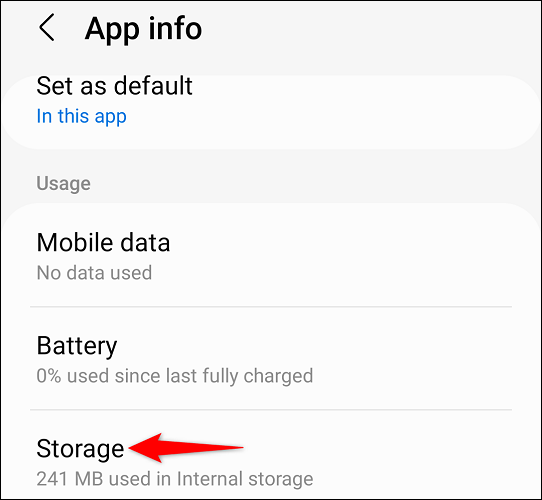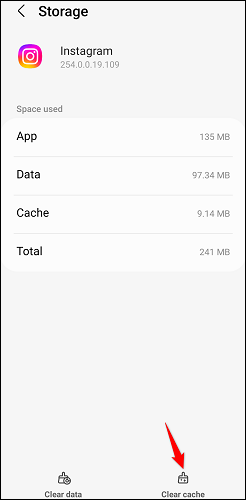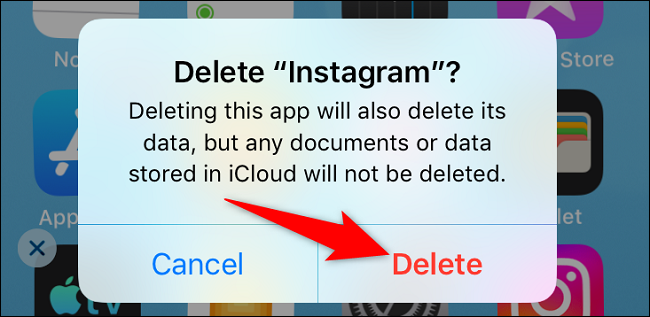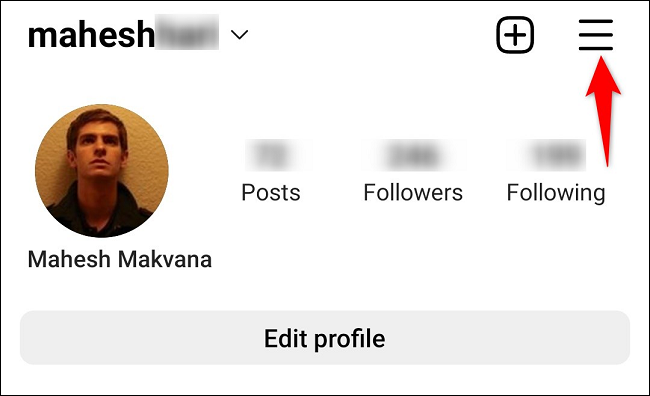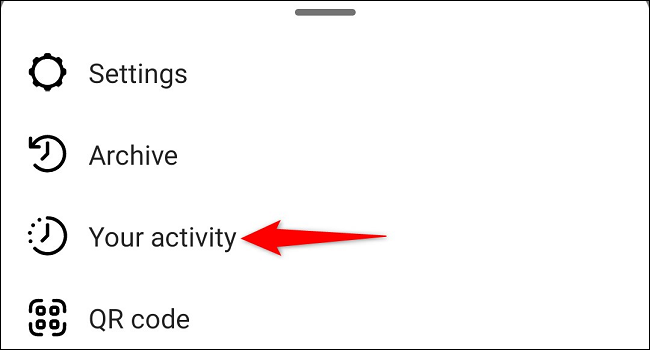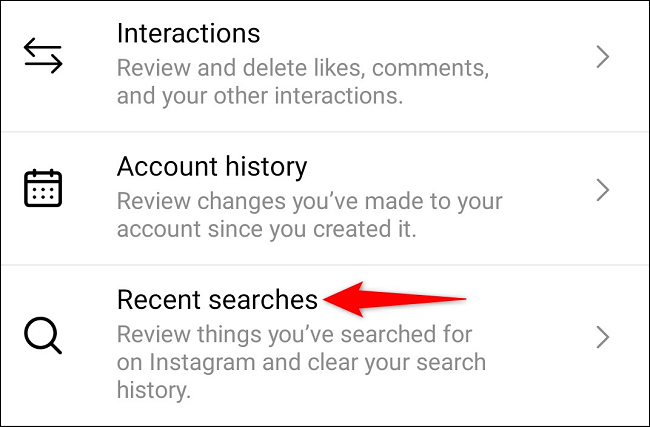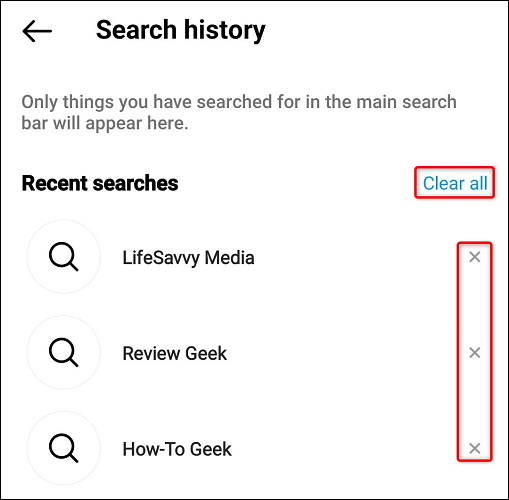Come svuotare la cache su Instagram.
se io fossi Problemi con l'app di Instagram Oppure vuoi semplicemente cancellare le tue ricerche recenti, è facile Elimina entrambi i tipi di cache di Instagram Su iPhone e Android.
Svuota la cache dell'app Instagram su Android
Se sei un utente Android, i passaggi per svuotare la cache dell'app di Instagram potrebbero differire leggermente da quelli indicati di seguito. Tuttavia, questa guida dovrebbe darti un'idea generale dei passaggi da compiere.
Per iniziare, avvia l'app Impostazioni sul tuo telefono Android. In Impostazioni, scorri verso il basso e seleziona App.
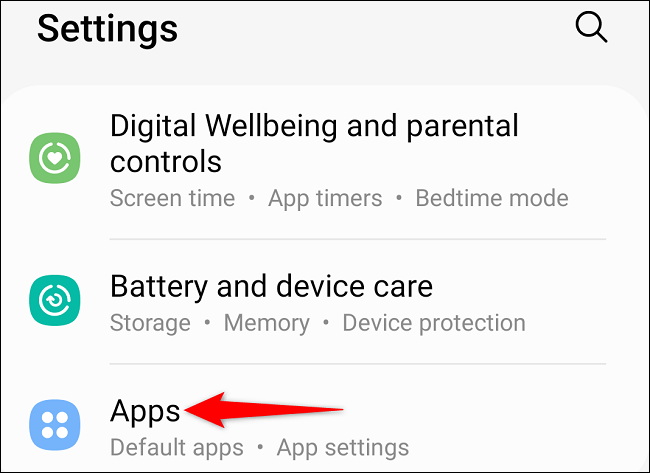
Nell'elenco delle tue app, trova Instagram e toccalo.
Nella pagina dell'applicazione, scegli "Archiviazione".
Quando si apre la pagina Archiviazione, nell'angolo in basso a destra, fai clic su Cancella cache.
Il tuo telefono ha ora rimosso i file della cache di Instagram.
Svuota la cache dell'app di Instagram su iPhone
Su iPhone, alcune app offrono solo la possibilità di svuotare la cache senza reinstallare l'app. Per Instagram, l'unico modo per svuotare la cache dell'app è disinstallarla e reinstallarla.
Nota: La disinstallazione e la reinstallazione dell'app richiederanno di reinserire i dati di accesso. Tuttavia, non perderai i dati memorizzati nel tuo account Instagram.
Innanzitutto, trova Instagram nella schermata principale del tuo iPhone. Quindi, tocca e tieni premuta l'app. Nelle versioni precedenti di iOS, dovrai selezionare la "X" nell'angolo e quindi toccare Elimina al prompt.
Nelle versioni più recenti di iOS, dovrai toccare e tenere premuta l'app e quindi selezionare Rimuovi app dal menu. Quindi, tocca nuovamente Elimina app al prompt.
Instagram è ora disinstallato sul tuo iPhone. ri scaricalo Basta visitare l'App Store. Infine, puoi avviare l'app e accedere al tuo account Instagram.
Cancella le ricerche recenti su Instagram
Puoi anche scansionare Le tue recenti ricerche su Instagram , individualmente o collettivamente.
Per fare ciò, avvia l'app Instagram sul tuo iPhone o telefono Android. Nell'angolo in basso a destra dell'app, tocca l'icona del tuo profilo.
Nella pagina del tuo profilo, nell'angolo in alto a destra, fai clic su menu dell'hamburger (Tre linee orizzontali).
Seleziona "La tua attività" nell'elenco.
Scorri verso il basso nella pagina La tua attività e fai clic su Ricerche recenti.
Per rimuovere un singolo elemento, scegli una "X" accanto all'elemento che desideri eliminare.
Per rimuovere tutte le ricerche elencate, fai clic su Cancella tutto nella parte superiore dello schermo.
Questo è. Instagram ha rimosso con successo i tuoi elementi di ricerca.
Già che ci sei, lo sapevi che puoi Elimina i tuoi messaggi Instagram ? Consulta la nostra guida per sapere come.